Гигабитный интернет-центр с двухдиапазонным Mesh Wi-Fi AC2600, двухъядерным ARM-процессором, 10-портовым коммутатором Smart Pro, портами SFP, USB 3.0 и 2.0
Эта модель благодаря энергоэффективному 2-ядерному ARM-процессору Cortex-A53 1,35 ГГц поднимает пиковую скорость ресурсоемких VPN-протоколов OpenVPN и IPsec до 200-300 Мбит/с, SSTP — до 100 Мбит/с, работу с USB-дисками по Wi-Fi — до 100 Мбайт/с, а загрузку встроенным торрент-клиентом — до 40 Мбайт/с, не нуждаясь в активном охлаждении. Десять независимых портов управляемого SmartPro-коммутатора с бескомпромиссным 2-гигабитным дуплексом в любом направлении открывают возможность организовать бесшовную Wi-Fi-систему по офисному образцу, с проводным соединением дополнительных ретрансляторов Wi-Fi. При этом останутся свободные порты для подключения сетевого хранилища, игровых приставок, камер видеонаблюдения и даже целых сетевых сегментов с разделением по VLAN 802.1q. Встроенная точка доступа Mesh Wi-Fi класса AC2600 Wave 2 с MU-MIMO 4×4 оптимальна для подавляющего большинства беспроводных клиентов AC1200-1733 с шириной канала до 160 МГц и практической скоростью работы до 1300 Мбит/с. Съемные антенны с усилением 5 дБи подразумевают возможность их выноса из монтажного шкафа или даже полное отключение собственной Wi-Fi-части. Keenetic Peak — лучшее на рынке сочетание функциональности, скорости, разнообразия портов, безопасности, простоты настройки и цены для высоконагруженной сети большой квартиры, частного дома или небольшого офиса.
Технические характеристики
| Индекс модели | KN-2710 |
|---|---|
| Процессор | MT7622B 1350 МГц, 2 ядра |
| Оперативная память | 512 Мбайт DDR3 |
| Flash-память, Dual Image
|
256 Мбайт |
| Wi-Fi 2,4 + 5 ГГц | ✔ |
| Класс Wi-Fi | AC2600 |
| Антенны | 5 дБи, съемные (RP-SMA) |
| Порты Ethernet | 10 x 1 Гбит/с: 9 x RJ-45, 1 x SFP |
| Кнопка Wi-Fi/WPS | ✔ |
| Кнопка FN
|
Да, две кнопки |
| Порты USB | 1 x USB 2.0, 1 x USB 3.0 |
| Подключение по 3G/4G | Через совместимый USB-модем |
| Подключение по DSL | ADSL2+/VDSL2 через Keenetic Plus DSL |
| Поддержка телефонии | C Keenetic Linear или Plus DECT |
| Mesh Wi-Fi-система
|
✔ |
| Скорость сети Wi-Fi 2,4 ГГц | 800 Мбит/с (802.11n) |
|---|---|
| Скорость сети Wi-Fi 5 ГГц | 1733 Мбит/с (802.11ac) |
| Маршрутизация IPoE/PPPoE | До 1800 Мбит/с в дуплексе |
| Маршрутизация L2TP/PPTP | До 800 Мбит/с |
| Чтение с USB-диска | До 100 Мбайт/с (USB 3.0) |
| Бесшовный роуминг 802.11 k/r/v | ✔ |
|---|---|
| MU-MIMO
|
✔ |
| Airtime Fairness
|
✔ |
| Beamforming
|
✔ |
| Преднастроенная защита Wi-Fi | ✔ |
| WEP, WPA-PSK | ✔ |
| WPA2-PSK, WPA2-Enterprise | ✔ |
| WPA3-PSK, WPA3-Enterprise, OWE | ✔ |
| Multi-SSID и гостевая сеть | ✔ |
| Контроль доступа по MAC-адресам | ✔ |
| Wi-Fi Multimedia (WMM) | ✔ |
| IPoE, PPPoE, PPTP, L2TP, 802.1x | ✔ |
|---|---|
| Multi-WAN | ✔ |
| Policy routing | ✔ |
| Резервирование интернет-подключения | ✔ |
| Контроль соединения Ping checker | ✔ |
| Транзит PPPoE/PPTP/L2TP | ✔ |
| VLAN IEEE 802.1Q | ✔ |
| Агрегирование портов | ✔ |
| Таблица маршрутов (DHCP/Ручная) | ✔ |
| IntelliQoS
|
✔ |
| DHCP (клиент/сервер) | ✔ |
| IPv6 Dual Stack | ✔ |
| NAT
|
✔ |
| IGMP | ✔ |
| UDP to HTTP proxy
|
✔ |
| UPnP | ✔ |
| Ручное перенаправление портов | ✔ |
| Межсетевой экран SPI с защитой от DoS-атак | ✔ |
| Клиент/Сервер PPTP | ✔ |
| Клиент/Сервер L2TP over IPSec | ✔ |
| Клиент/Сервер OpenVPN | ✔ |
| Клиент/Сервер SSTP | ✔ |
| Ethernet-over-IP, IP-IP, GRE | ✔ |
| Клиент/сервер IPSec VPN | ✔ |
| Wireguard | ✔ |
| Клиент Dynamic DNS
|
✔ |
| Прямой или облачный доступ через KeenDNS | ✔ |
| HTTPS-защита доступа через KeenDNS | ✔ |
| Интернет-фильтр Яндекс.DNS
|
✔ |
| Родительский контроль SkyDNS
|
✔ |
| AdGuard ad blocker
|
✔ |
| Статистика трафика по клиентам | ✔ |
| Ограничение скорости по клиентам | ✔ |
| Расписание доступа по клиентам или интерфейсам | ✔ |
| Гостевой хотспот с авторизацией (Captive Portal) | ✔ |
| Работа с USB-модемами сотовой сети | ✔ |
|---|---|
| Поддержка RAS, NDIS, CDC‑Ethernet, QMI | ✔ |
| Файловый сервер и персональное облако | ✔ |
| Поддержка FAT, FAT32, exFAT, NTFS, EXT2, EXT3, EXT4, HFS+ | ✔ |
| CIFS/SMB | ✔ |
| AFP | ✔ |
| FTP, SFTP
|
✔ |
| WebDAV | ✔ |
| Поддержка Time Machine, File History | ✔ |
| Поддержка сторонних пакетов расширения из репозиториев Entware и Debian | ✔ |
| Торрент-клиент Transmission
|
✔ |
| Файл-сервер
|
✔ |
| Cервер DLNA
|
✔ |
| Принт-сервер
|
✔ |
| Мобильное приложение для Android и iOS
|
✔ |
|---|---|
| Веб-конфигуратор с мастером быстрой настройки и HTTPS защитой | ✔ |
| Командная строка (CLI) по TELNET/SSH | ✔ |
| Возможность управления из внешней сети | ✔ |
| Резервирование и восстановление конфигурации | ✔ |
| Автоматическое обновление системы | ✔ |
| Журналирование системных событий | ✔ |
| Размеры устройства без учета антенны, Ш x Г x В | 253 мм x 204 мм x 51 мм |
|---|---|
| Масса устройства | 655 г |
| Диапазон рабочих температур | 0–40 °С |
| Влажность окружающего воздуха при работе | 20–95% (отсутствие конденсации) |
| Напряжение электропитания | 100–240 В 50/60 Гц |
| Обновления | Не менее 4 лет, подробнее в статье |
|---|---|
| Гарантия | 3 года + 1 |
| Устройство | ✔ |
|---|---|
| Wi-Fi антенны | ✔ |
| Адаптер питания | 12 В 3 A |
| Кабель Ethernet | ✔ |
| Инструкция по применению | ✔ |
| EAC (Россия и ТС) |
RU С-CN.АЯ46.В.1011619 |
|---|---|
| Нотификация (Россия и ТС) |
RU0000044387 |
Keenetic Peak в новостях
Роутеры Keenetic Peak AC2600 (KN-2710) — инструкция пользователя по применению, эксплуатации и установке на русском языке. Мы надеемся, она поможет вам решить возникшие у вас вопросы при эксплуатации техники.
Вы можете скачать инструкцию к Keenetic Peak AC2600 (KN-2710) по ссылке ниже, если не хотите ждать загрузки. Если остались вопросы, задайте их в комментариях после инструкции.
«Загружаем инструкцию», означает, что нужно подождать пока файл загрузится и можно будет его читать онлайн. Некоторые инструкции очень большие и время их появления зависит от вашей скорости интернета.
Характеристики
Остались вопросы?
Не нашли свой ответ в руководстве или возникли другие проблемы? Задайте свой вопрос в форме ниже с подробным описанием вашей ситуации, чтобы другие люди и специалисты смогли дать на него ответ. Если вы знаете как решить проблему другого человека, пожалуйста, подскажите ему

Часто задаваемые вопросы
Как посмотреть инструкцию к Keenetic Peak AC2600 (KN-2710)?
Необходимо подождать полной загрузки инструкции в сером окне на данной странице или скачать кликнув по специальной кнопке.
Руководство на русском языке?
Все наши руководства представлены на русском языке или схематично, поэтому вы без труда сможете разобраться с вашей моделью
Как можно распечатать инструкцию?
Скачайте ее по специальной кнопке над формой чтения на ваше устройства и отправьте на печать.
В обсуждениях материалов о роутерах бренда Keenetic часто встречаются комментарии о том, что производитель отстает «по цифрам» технических характеристик от других компаний. И если в вопросах стандартов и скоростей беспроводных точек доступа еще можно привести аргументы о «курице и яйце», то когда речь заходит о процессоре, ситуация сложнее. Действительно, первые упоминания в сети об активно используемом в топовых (у этого производителя) моделях роутеров семействе Mediatek MT7621 относятся к 2013 году, что по меркам ИТ-индустрии можно считать прошлым веком. С другой стороны, нельзя недооценивать вложенные в оптимизацию кода для этой платформы усилия. И сегодня представленные более трех лет назад роутеры Keenetic вполне способны составить конкуренцию по скорости работы в определенных сценариях даже более мощным конкурентам. Но время не стоит на месте, и предъявляемые к домашним сетевым устройствам требования постоянно растут. Для начального сегмента собственно вычислительная мощность не имеет существенного значения, поскольку с маршрутизацией на скоростях до 1 Гбит/с способны справиться практически все представленные на рынке решения, но когда пользователю хочется от роутера большего, приходится учитывать и это. В качестве примеров можно привести удаленные подключения, реализацию функций сетевого накопителя, безопасный доступ к ресурсам сети, средства защиты, анализ и управление трафиком и так далее. Рассуждать о тенденциях можно очень долго, но не будем тратить на это время и перейдем к практике.

В этом году Keenetic наконец порадовала своих поклонников анонсом устройства на новой платформе — Keenetic Peak KN-2710 использует SoC Mediatek MT7622B, имеющую два 64-битных ядра ARM, работающих на частоте 1,35 ГГц. Назвать эту микросхему новинкой, пожалуй, тоже нельзя, поскольку анонсирована она была примерно три года назад. Однако надо учитывать, что простой перекомпиляцией в данном случае явно не обойтись. Только разработчики знают, сколько им потребовалось усилий по переводу кода на новую платформу с сохранением высокой эффективности и скорости, не говоря уже о борьбе с новыми «багами», которые, к сожалению, есть всегда и везде. Этим можно объяснить и то, что компания решила не менять сразу всё: по беспроводной части модель аналогична прошлому топу и имеет класс AC2600, а вот проводных портов прибавилось — теперь используется внешний коммутатор, так что всего здесь девять гигабитных портов для медного кабеля и один слот SFP. Сразу приведем и технические характеристики роутера в таблице.
| Модель | Peak KN-2710 |
|---|---|
| Год выпуска | 2021 |
| SoC | MT7622B, 2 ядра ARM Cortex-A53, 1,35 ГГц |
| Оперативная память | 512 МБ DDR3-1600 |
| Флеш | 256 МБ SPI-NAND |
| Проводные порты | 10 × 1 Гбит/с (9 × RJ-45 + 1 × SFP), коммутатор RTL8370MB |
| USB | 1 × USB 3.0, 1 × USB 2.0 |
| Класс Wi-Fi | AC2600 (800+1733 Мбит/с) Wave 2 |
| Радио 2,4 ГГц | встроено в SoC |
| Радио 5 ГГц | MT7615N |
| Питание | 12 В 3 А |
| Розничные предложения |
узнать цену |
Понятно, что новинка метит в верхний сегмент, но даже если пока не говорить о платформе, сравнение с другими моделями бренда неоднозначно. Да и стоимость в начале продаж явно будет достаточно высокой. Рекомендованная розничная цена Peak KN-2710 составляет 16 тысяч рублей против 13 тысяч у Ultra KN-1810. В итоге получается, что те, кому хочется много портов, но не очень критичен Wi-Fi, могут посмотреть в сторону Giant KN-2610 за 12 тысяч рублей, а те, кто хочет уже начать работать с Wi-Fi 6, возможно предпочтут Giga KN-1011 за 11 тысяч. Так что про обязательную замену вашего текущего Keenetic на новинку речь не идет, но обратить на нее внимание явно стоит. Впрочем, большую роль тут играют реальные скоростные возможности устройства, о чем мы расскажем далее в соответствующем разделе.
Комплект поставки и внешний вид
Несмотря на то, что само устройство больше прошлых Giga/Ultra, габаритные размеры упаковки почти не изменились. А вот формат теперь немного другой — картонная коробка с крышкой. Открывать ее сложнее, но и выглядит более «серьезно». Оформление не изменилось — узнаваемое сочетание белого и голубого, фотографии, технические характеристики, описание ключевых возможностей встроенного программного обеспечения и так далее.

В комплекте роутера идут четыре съемные антенны Wi-Fi, блок питания, сетевой патч-корд, краткая листовка-инструкция и руководство по началу работы на нескольких языках.
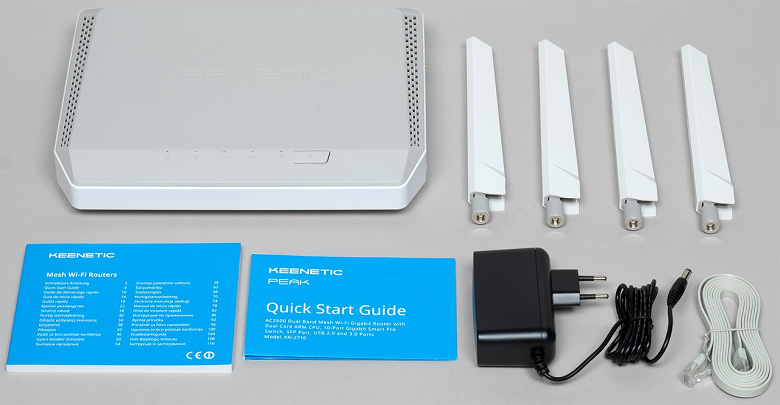
Блок питания имеет параметры 12 В 3 А (36 Вт) и достаточно крупный корпус, который в некоторых ситуациях может блокировать соседние розетки. Кабель длиной 1,5 м заканчивается стандартным 5,5 мм круглым штекером.

На сайте производителя есть отличная база знаний с инструкциями по использованию всех богатых возможностей встроенного программного обеспечения. Обновления ПО происходят автоматически через интернет (есть и ручной вариант, и возможность загрузки готовых образов). Кроме того, отметим четыре года гарантии (в случае регистрации устройства, без нее — три года) и минимум четыре года выпуска обновлений прошивки.

Корпус роутера выполнен из белого и серого матового пластика и аналогичен модели Keenetic Giant KN-2610. Габаритные размеры без учета антенн и подключения кабелей составляют 262×207×50 мм. Для снижения эффекта «кирпича», используются скошенные ребра и сверху, и снизу. На них также находятся сетки вентиляции.

На верхней части ближе к пользователю установлено пять не очень ярких светодиодов и кнопка управления Wi-Fi (напомним, что в настройках ПО можно изменить действие для всех кнопок). В центре верхней крышки есть логотип производителя, он почти незаметен и не бросается в глаза.

На левой стороне есть только разъем для антенны. Справа в дополнение к такому же разъему установлены порты USB Type A (один версии 3.0 и один версии 2.0) и кнопки для безопасного отключения устройств (замечание про действие кнопок выше относится и к этим кнопкам).

Сзади присутствуют еще два разъема для антенн, скрытая кнопка сброса, девять гигабитных портов RJ45 со встроенными индикаторами, слот SFP также с индикатором состояния, вход для блока питания.

На дне — четыре резиновые ножки, отверстия для настенного крепления в любом положении и информационная наклейка.

Антенны одинаковые, двухдиапазонные, имеют две степени свободы. Длина подвижной части составляет почти 19 сантиметров. К сожалению, искусство делать «не падающие» антенны за эти годы было утрачено. Так что процесс выбора оптимальной ориентации может затянуться.
В целом к формату и дизайну замечаний нет, если не считать крепления антенн. Ну и не забываем, что модель получилась достаточно крупной и стоит учитывать необходимость обеспечения достаточного пространства для вентиляции.
Аппаратные характеристики
Основные характеристики роутера были указаны в начале материала, и большинству пользователей их будет более чем достаточно. Так что этот раздел мы решили добавить скорее по традиции. Итак, основой новинки служит SoC MT7622B. Этот чип был представлен несколько лет назад, однако в реальных продуктах он встречается очень редко. Основные вычислительные ядра в количестве двух штук основаны на 64-битной архитектуре ARM Cortex-A53 и работают на частоте 1,35 ГГц. Дополнительно отметим наличие блоков аппаратного ускорения обработки сетевого трафика и шифрования. Платформой поддерживается оперативная память стандартов DDR2 и DDR3. В рассматриваемом роутере установлены внушительные 512 МБ DDR3-1600. Флеш-память формата SPI-NAND имеет общий объем 256 МБ, но фактически из-за реализации схемы безопасного обновления прошивка ограничена объемом 128 МБ.
Встроенный коммутатор в SoC поддерживает только 100 Мбит/с, так что для работы на 1 Гбит/с разработчики добавили один чип приемопередатчика Realtek RTL8211F для порта WAN и коммутатор Realtek RTL8370MB для всех остальных портов. Отметим, что в использованной для тестов прошивке предусмотрено создание одной или двух групп агрегации из двух физических портов каждая. Кроме того, обратим внимание на то, что коммутатор подключен к основному процессору через внутренний порт 2,5 Гбит/с, так что можно рассчитывать на реальный полный дуплекс на гигабите при любом выборе порта WAN. Также в этом чипе есть функция тестирования линий, которая тоже поддерживается в прошивке.
А вот контроллер USB в процессоре используется полностью — здесь есть один порт USB 3.0 и один USB 2.0. Варианты их применения стандартны: модемы, накопители, фирменные устройства Keenetic.
Что касается Wi-Fi, то основной чип умеет работать только в диапазоне 2,4 ГГц с протоколами 802.11b/g/n, но зато в конфигурации MIMO 4×4 и с 256QAM. Так что максимальная скорость подключения здесь составляет 800 Мбит/с, хотя подходящие клиенты придется поискать. Для диапазона 5 ГГц и протоколов 802.11a/n/ac установлен внешний радиоблок MT7615N, с которым мы уже встречались. Он поддерживает MIMO 4×4 и 160 МГц (правда, не одновременно), так что для него максимальная скорость составляет 1733 Мбит/с. Что касается поддерживаемых номеров каналов, они будут зависеть от выбранного в настройках региона, но никаких неожиданных ограничений в этом вопросе нет. В результате такого сочетания возможностей радиоблоков роутер получает класс AC2600. Не забыли и про поддержку протоколов роуминга, есть реализация системы Mesh и другие полезные особенности. Заметим, что в устройстве используются и FEM-усилители, так что можно рассчитывать на хорошую зону покрытия сети в том числе и для слабых клиентов.

Печатная плата роутера выполнена аккуратно. При этом мы видим только относительно небольшой радиатор на основном процессоре. Все остальные микросхемы, включая внешний радиоблок, обходятся без них. Интересно будет посмотреть на фактическое энергопотребление в разных режимах. Удобных средств контроля температуры здесь нет, но можно через консоль прочитать данные с радиоблоков. Обратим внимание и на то, что порт USB 3.0 имеет дополнительное экранирование для снижения влияния на другие подсистемы продукта.
Настройка и возможности
Учитывая, что все роутеры Keenetic работают под управлением одной операционной системы NDMS, отличия в возможностях между моделями могут быть обусловлены только их аппаратными отличиями. Здесь стоит отметить, что новинка, несмотря на совершенно новую платформу, унаследовала все что мы видели ранее. Так что в данном случае повторяться нет смысла, краткий обзор возможностей ПО можно прочитать в прошлой публикации по модели этого бренда.
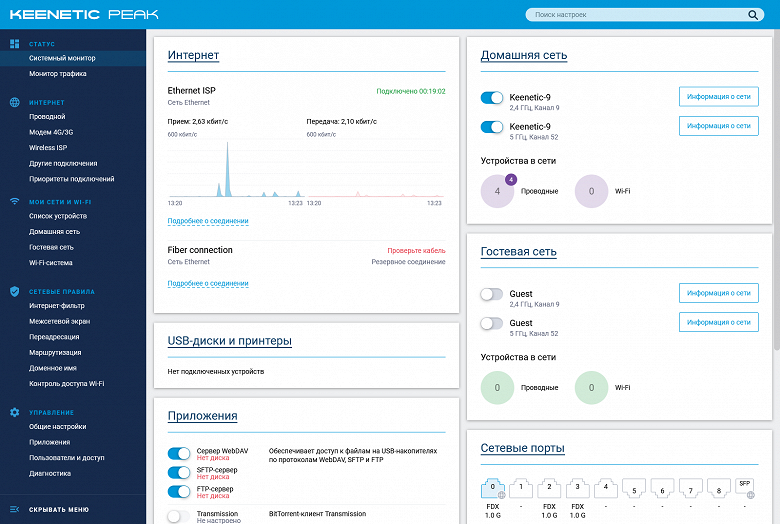
Учитывая большой объем оперативной и флеш-памяти, никаких ограничений по использованию многочисленных дополнительных программных пакетов в Keenetic Peak KN-2710 нет. Поддержка внешних устройств, включая накопители, модемы, фирменные адаптеры для DSL и телефонии, также на месте. Конечно, реализованы и все онлайн-сервисы, включая доменные имена, SSL-сертификаты, облачный доступ, мобильное приложение и так далее.
Тестирование
В этот раз мы решили отойти от нашего принципа по тестированию только на официальных (релизных) версиях программного обеспечения. Причина такого решения — новая платформа роутера. На наш взгляд, большинству потенциальных пользователей данной модели интересен именно вопрос ее производительности в сложных сценариях. По информации разработчиков, в настоящий момент все «плюшки» по оптимизации и эффективному использованию возможностей SoC реализуются и проверяются в канале для разработчиков. Напомним, что пользователь может сам выбрать из какой ветки устанавливать прошивку. Так что приведенные далее цифры были получены на прошивке 3.7 Beta 2.
Начнем, как обычно, с маршрутизации, хотя, конечно, понятно, что каких-то существенных новостей здесь ждать не стоит. Скорее речь идет о том, что новая платформа будет не хуже прошлых топов.
| IPoE | PPPoE | PPTP | L2TP | |
|---|---|---|---|---|
| LAN→WAN (1 поток) | 936,6 | 931,1 | 904,5 | 903,8 |
| LAN←WAN (1 поток) | 934,9 | 928,8 | 904,5 | 902,6 |
| LAN↔WAN (2 потока) | 1765,5 | 1796,0 | 1059,2 | 1507,3 |
| LAN→WAN (8 потоков) | 933,8 | 924,2 | 867,1 | 902,2 |
| LAN←WAN (8 потоков) | 930,8 | 927,1 | 905,8 | 901,4 |
| LAN↔WAN (16 потоков) | 1565,6 | 1419,1 | 1512,1 | 1246,6 |
Как мы не раз говорили, гигабитные скорости для современных платформ не представляют сложности. В режимах IPoE и PPPoE обычно применяются встроенные аппаратные ускорители, так что производительность маршрутизации здесь максимальная и ограничением выступают уже проводные порты. С PPTP и L2TP все немного сложнее, но и сами эти протоколы уже мало где применяются у провайдеров. Но и здесь именно благодаря оптимизации ПО рассматриваемая модель выступила практически идеально.
Обычно после маршрутизации мы переходим к беспроводным точкам доступа, но в этой статье отложим их на потом, а продолжим с проводными соединениями и функциями. И одним из наиболее интересных вопросов здесь будет работа серверов VPN. Напомним, что в роутерах Keenetic есть поддержка как традиционных протоколов PPTP и L2TP, так и более актуальных IPSec IKEv2, SSTP, OpenVPN, WireGuard.
| PPTP | PPTP MPPE | L2TP/IPSec | |
|---|---|---|---|
| клиент→LAN (1 поток) | 599,3 | 256,7 | 259,3 |
| клиент←LAN (1 поток) | 527,8 | 232,5 | 242,8 |
| клиент (2 потока) | 731,0 | 313,4 | 333,1 |
| клиент→LAN (8 потоков) | 805,8 | 283,1 | 261,6 |
| клиент←LAN (8 потоков) | 550,3 | 240,6 | 252,7 |
| клиент↔LAN (8 потоков) | 656,5 | 308,2 | 346,3 |
PPTP, конечно, сегодня мало кого устроит с точки зрения защиты, но зато он имеет очень высокую скорость. L2TP/IPSec интересен с точки зрения поддержки широким классом устройств. При этом рассматриваемый в статье роутер способен обеспечить в среднем почти 300 Мбит/с в этом сценарии.
| IPSec IKEv2 | SSTP | OpenVPN | WireGuard | |
|---|---|---|---|---|
| клиент→LAN (1 поток) | 270,9 | 109,2 | 267,1 | 551,7 |
| клиент←LAN (1 поток) | 324,6 | 99,1 | 191,5 | 398,7 |
| клиент (2 потока) | 344,0 | 104,5 | 226,3 | 492,6 |
| клиент→LAN (8 потоков) | 289,1 | 109,6 | 254,8 | 576,1 |
| клиент←LAN (8 потоков) | 318,6 | 96,3 | 187,6 | 376,2 |
| клиент↔LAN (8 потоков) | 364,4 | 103,2 | 214,4 | 496,2 |
Клиенты IPSec IKEv2 и SSTP также входят в состав современных версий Windows, так что с тестированием этих сценариев вопросов не было. А вот для OpenVPN и WireGuard потребуется скачать и установить соответствующие программы. С точки зрения настройки, последняя пара может быть несколько сложной для новичков, но, если хотя бы раз это сделать, повторить будет проще. Тем более, что у Keenetic все это подробно описано в статьях базы знаний. По скорости в этой четверке лидирует WireGuard, который обеспечивает не только хорошую производительность, но и достаточно серьезный уровень защиты от перехвата трафика. В среднем с ним можно рассчитывать более чем на 450 Мбит/с. OpenVPN является сейчас, пожалуй, наиболее распространенным из «альтернативных» протоколов VPN. Однако его относительно сложно оптимизировать под платформу и обычно высокие скорости достигаются использованием более производительных аппаратных решений. В нашем случае тестируемая модель показывает на нем более 200 Мбит/с. SSTP может быть интересен с точки зрения работы по привычному HTTPS. В частности, это позволяет получить доступ к роутеру через облачную службу KeenDNS даже без «белого» адреса. Правда скорость в этом случае не гарантирована и может быть заметно ниже показанных с прямым подключением 100 Мбит/с. IKEv2 здесь скорее стоило отнести к первой группе и по возрасту, и по наличию клиентов для многих платформ. Для него средняя производительность новинки превышает 300 Мбит/с.
Отметим, что данная задача действительно является очень ресурсоемкой для платформы. На роутере можно было видеть загрузку процессора от 60% до более чем 90%. Так что в реальном использовании указанные на графиках значения могут и не достигаться, особенно если роутер будет занят чем-то еще. Кстати, и на стороне клиента мы видели существенную загрузку несмотря на использование хотя и немолодого, но все-таки Intel Core i7. Это еще один повод задуматься об обновлении стенда.
Следующая группа тестов предназначена для оценки скорости работы с подключенным в порт USB накопителем. В роли последнего выступает SSD с адаптером на USB 3.0. Учитывая, что сейчас речь идет «за скорость», дополнительно проверять вариант с USB 2.0 не будем. Из файловых систем тоже оставим только наиболее актуальные.
При работе в локальной сети роутера будут востребованы протоколы SMB и FTP. Скорость работы оценивалась на задаче передачи файла большого объема (4 миллиона байт). Для SMB применялась утилита robocopy, а для FTP — известный клиент FileZilla.
| SMB, чтение | SMB, запись | FTP, чтение | FTP, запись | |
|---|---|---|---|---|
| NTFS | 109,6 | 110,6 | 112,2 | 103,1 |
| exFAT | 111,8 | 97,4 | 112,2 | 112,2 |
| ext4 | 111,2 | 112,5 | 115,6 | 112,2 |
| HFS+ | 111,4 | 100,6 | 115,6 | 112,2 |
Как мы видим, при работе по кабелю практически все варианты ограничиваются скоростью гигабитного сетевого соединения. Скорость в большинстве случаев превышает 110 МБ/с.
В Windows есть даже встроенный клиент WebDAV, так что формально вы можете смонтировать удаленный диск через интернет с его помощью. Но в общем случае, если речь о файлах больших объемов, более практичным будет применение отдельной программы для обмена файлами. Например, выбранной для данного теста WinSCP. Кстати, она поддерживает и SFTP. Из минусов отметим отсутствие штатной возможности контроля за выбираемыми для работы протоколами шифрования. Данный тест мы для сравнения провели и с запуском клиента внутри локальной сети роутера. Работа велась с файловой системой NTFS.
| чтение | запись | |
|---|---|---|
| WebDAV, LAN | 19,9 | 28,3 |
| WebDAV, WAN | 19,2 | 27,4 |
| SFTP, LAN | 15,6 | 13,4 |
| SFTP, WAN | 15,1 | 14,3 |
В зависимости от протокола и направления мы получили от 13 до 28 МБ/с, что в целом достаточно неплохо. Отметим также, что существенной разницы по работе с LAN и WAN в данном случае нет. Во время данных тестов можно был наблюдать достаточно высокую загрузку процессора, иногда превышающую 60%.
Для тех пользователей, которым интересно «выжимать» из устройства максимальные скорости, мы дополнительно проверим скорость работы с SFTP с консольным клиентом в Linux (диск с NTFS и подключение из LAN). Этот вариант позволяет вам самостоятельно выбрать желаемый протокол шифрования опциями в командной строке. Всего в прошивке роутера поддерживаются пять вариантов, но от битности для AES скорость в данном случае по факту не зависит. Так что для графика остаются только три протокола.
| чтение | запись | |
|---|---|---|
| aes256-ctr | 15,2 | 13,5 |
| aes256-gcm@openssh.com | 81,2 | 38,5 |
| chacha20-poly1305@openssh.com | 39,3 | 29,8 |
Похоже, что WinSCP использовал самый медленный вариант. При использовании других протоколов можно получить скорость в два и более раза выше (кстати, и загруженность процессора роутера в этом случае тоже увеличивается, если судить по штатному мониторингу).
Показанные результаты намекают, что и на задаче автономной загрузки файлов тоже может быть все неплохо. В используемой для тестов прошивке отсутствует ограничение на скорость работы клиента transmission, так что попробуем проверить его на канале в 500 Мбит/с. Используется SSD-накопитель с файловой системой NTFS и пара популярных задач общим объемом примерно 40 ГБ. Максимальная длительная зафиксированная скорость загрузки составила около 450 Мбит/с (стабильно было 200-300 Мбит/с). При этом загрузка процессора роутера находилась на уровне 60%, а память была занята на треть. Если в этот момент начать скачивать тестовый файл с роутера, то нагрузка на процессор увеличивается до 90%, но скорость получения данных на клиенте локальной сети упирается в гигабитное подключение и превышает 100 МБ/с. Очень достойный результат, на наш взгляд, учитывая технические характеристики модели.
Плавный переход к тестам Wi-Fi сделаем через продолжение сценария доступа к файлам на USB-диске. В этом случае используем клиента с беспроводным подключением. В качестве адаптеров будут использоваться Asus PCE-AC88 и Intel AX210. Первый относится к поколению Wi-Fi 5, а второй — к Wi-Fi 6. Однако при этом с рассматриваемым роутером они показывают формально одинаковые максимальные скорости подключения в диапазоне 5 ГГц — первый адаптер имеет четыре антенны и поддерживает полосу 80 МГц, а второй — только две, но полоса может быть уже 160 МГц (не забываем включить этот режим в настройках роутера). Так что в итоге получаем скорость соединения 1733 Мбит/с. Тестирование проводилось при размещении клиента в пределах одной комнаты с роутером на расстоянии около четырех метров. Файловая система на диске — NTFS.
| SMB, чтение | SMB, запись | FTP, чтение | FTP, запись | |
|---|---|---|---|---|
| ASUS PCE-AC88 | 96,3 | 84,5 | 97,8 | 81,2 |
| Intel AX210 | 124,9 | 114,8 | 123,1 | 95,4 |
Как мы видим, использование адаптера Intel AX210 позволяет получить скорость обмена данными с накопителем даже выше, чем по проводной сети. Так что для этого сценария уже можно смотреть в сторону адаптеров нового поколения, даже если у вас роутер c Wi-Fi 5. Но не забываем, что секрет здесь — в полосе 160 МГц и относительно чистом эфире.
Итак, последний вопрос к производительности нового роутера касается обслуживания беспроводных клиентов. Конечно, с рассматриваемой моделью с, как мы уже поняли, мощной платформой и большим числом проводных портов наверняка будут использоваться инсталляции с Mesh-системой или дополнительными точками доступа. Однако если говорить про сценарии с единственным устройством на все сразу, то безусловно скорость и качество покрытия Wi-Fi являются важным критерием выбора продукта. Напомним, что по этой характеристике новинка повторяет модель Keenetic Ultra и относится к классу AC2600. На фоне конкурентов это может смотрится и не очень привлекательно, но все-таки вопрос здесь не в формальных цифрах, а реальных показателях.
Первый тест проводился с указанными выше адаптерами в условиях установки в одной комнате на расстоянии около четырех метров. В эфире присутствовало несколько сетей в обоих диапазонах. Заметим, что результаты работы в 2,4 ГГц в данном случае приводятся скорее для полноты картины, поскольку практического значения в них мало.
| 2,4 ГГц | 5 ГГц | |
|---|---|---|
| WLAN→LAN (1 поток) | 241,6 | 442,9 |
| WLAN←LAN (1 поток) | 278,4 | 513,9 |
| WLAN↔LAN (2 потока) | 363,4 | 639,0 |
| WLAN→LAN (8 потоков) | 402,6 | 771,6 |
| WLAN←LAN (8 потоков) | 346,9 | 824,5 |
| WLAN↔LAN (8 потоков) | 363,2 | 844,1 |
С первым адаптером при работе в 5 ГГц можно получить скорость подключения в 1733 Мбит/с. Реальные значения достигают 450-500 Мбит/с при передаче данных в один поток. Если же нагрузка многопоточная, то с данной конфигурацией мы видим более 800 Мбит/с. При этом она вполне отвечает пользовательскому сценарию решения вопроса «последней мили» — если хочется максимально быстро, но возможности использовать кабель по какой-то причине нет. Указанных скоростей будет достаточно для большинства распространенных задач, включая просмотр видео высокого разрешения, загрузка файлов, резервное копирование и так далее, не говоря уже о работе с офисными документами и сайтами в интернете.
| 2,4 ГГц | 5 ГГц | |
|---|---|---|
| WLAN→LAN (1 поток) | 117,6 | 606,4 |
| WLAN←LAN (1 поток) | 181,5 | 525,2 |
| WLAN↔LAN (2 потока) | 167,0 | 858,1 |
| WLAN→LAN (8 потоков) | 143,5 | 892,1 |
| WLAN←LAN (8 потоков) | 240,6 | 890,8 |
| WLAN↔LAN (8 потоков) | 150,7 | 1100,5 |
Второй адаптер использует только две антенны, однако умеет работать с каналом 160 МГц. С одной стороны, это повышает скорость «на антенну», с другой — использует «больше ресурсов» эфира, да и сам он должен быть более чистым. Зато если повезет можно получить уже 500-600 Мбит/с в одну сторону, а максимальная цифра в многопоточном дуплексе превышает 1 Гбит/с.
Сравнивая эти два варианта, второй явно будет более распространенным — все-таки подобные адаптеры сегодня часто можно встретить в ноутбуках. И отдельно купить его для установки в настольный ПК не составляет труда. Да и пару антенн разместить проще, чем четыре.
При этом если вдруг по какой-то причине вы решили работать в диапазоне 2,4 ГГц (с протоколом 802.11n), то здесь уже более интересно смотрится первый адаптер, поскольку оба они работают в этом диапазоне с каналом 40 МГц и решающую роль играет число антенн. Что касается абсолютных значений скоростей, то здесь мы видим максимально около 400 Мбит/с для скорости подключения 720 Мбит/с (по информации роутера) у первого адаптера и 240 Мбит/с для скорости подключения 360 Мбит/с у второго адаптера.
Оценка качества покрытия беспроводных сетей проводится тестированием скорости работы смартфонов в трех точках квартиры — на расстоянии четырех метров в одной комнате, на четырех метрах через одну стену и на восьми метрах через две стены. В роли «простого» клиента используется очень немолодой по меркам индустрии Zopo ZP920, оборудованной одной антенной и двухдиапазонным модулем класса Wi-Fi 5. Современный сегмент представляет Huawei P40 Pro, имеющий две антенны и беспроводной адаптер Wi-Fi 6. Напомним, что, как и с адаптерами для настольных ПК, результаты работы в диапазоне 2,4 ГГц не представляют интереса, если стоит вопрос скорости. Но как минимум, по ним можно будет понять, как будут себя чувствовать различные «умные» устройства, которые в большинстве случаев работают именно в этом диапазоне.
| 4 метра | 4 метра/1 стена | 8 метров/2 стены | |
|---|---|---|---|
| WLAN→LAN (1 поток) | 68,0 | 60,2 | 41,3 |
| WLAN←LAN (1 поток) | 85,5 | 71,3 | 59,4 |
| WLAN↔LAN (2 потока) | 77,5 | 60,2 | 56,2 |
| WLAN→LAN (8 потоков) | 72,5 | 62,5 | 40,6 |
| WLAN←LAN (8 потоков) | 85,0 | 62,0 | 49,4 |
| WLAN↔LAN (8 потоков) | 80,2 | 60,8 | 41,1 |
Для протокола 802.11n и скорости подключения 150 Мбит/с результаты ожидаемые. Снижение скорости при усложнении условий связано больше не с возможностями роутера и клиента, а с наличием в эфире
| 4 метра | 4 метра/1 стена | 8 метров/2 стены | |
|---|---|---|---|
| WLAN→LAN (1 поток) | 218,7 | 218,8 | 215,6 |
| WLAN←LAN (1 поток) | 247,2 | 248,1 | 242,6 |
| WLAN↔LAN (2 потока) | 230,3 | 230,0 | 227,1 |
| WLAN→LAN (8 потоков) | 235,9 | 236,3 | 232,7 |
| WLAN←LAN (8 потоков) | 239,0 | 239,1 | 240,8 |
| WLAN↔LAN (8 потоков) | 228,1 | 221,4 | 221,1 |
А вот работа в 5 ГГц с 802.11ac на скорости подключения 433 Мбит/с выглядит идеально. Во всех проверенных точках мы стабильно получаем более 200 Мбит/с. Если у вас быстрый канал в интернет, то пользоваться смартфоном очень комфортно (конечно, если он сам не «тормозит»).
| 4 метра | 4 метра/1 стена | 8 метров/2 стены | |
|---|---|---|---|
| WLAN→LAN (1 поток) | 191,9 | 170,3 | 160,8 |
| WLAN←LAN (1 поток) | 149,3 | 137,4 | 137,1 |
| WLAN↔LAN (2 потока) | 185,4 | 186,7 | 162,7 |
| WLAN→LAN (8 потоков) | 192,9 | 182,2 | 170,5 |
| WLAN←LAN (8 потоков) | 258,3 | 231,7 | 152,7 |
| WLAN↔LAN (8 потоков) | 229,4 | 198,8 | 152,2 |
Huawei P40 Pro в 2,4 ГГц подключается к роутеру на скорости 400 Мбит/с. Так что показанные 140—260 Мбит/с выглядят достойно.
| 4 метра | 4 метра/1 стена | 8 метров/2 стены | |
|---|---|---|---|
| WLAN→LAN (1 поток) | 823,0 | 632,0 | 325,8 |
| WLAN←LAN (1 поток) | 468,8 | 337,9 | 316,1 |
| WLAN↔LAN (2 потока) | 762,1 | 544,3 | 357,7 |
| WLAN→LAN (8 потоков) | 879,5 | 553,1 | 374,9 |
| WLAN←LAN (8 потоков) | 517,5 | 417,8 | 461,3 |
| WLAN↔LAN (8 потоков) | 614,7 | 449,3 | 322,7 |
Эти результаты интересно сравнить с полученными с Keenetic Giga KN-1011, первом роутере компании с поддержкой Wi-Fi 6. C рассматриваемой в этой статье моделью скорость подключения с протоколом 802.11ac составляет 1733 Мбит/с, а с KN-1011 и 802.11ax она была 1201 Мбит/с. При размещении в одной комнате фактические скорости очень близки, а при усложнении условий явного победителя нет. В разных сценариях выигрывает то одна, то другая модель. В целом мы видим, что на современном смартфоне можно рассчитывать на сотни мегабит в секунду.
По сравнению с другими моделями роутеров, которые были на тестировании в нашей лаборатории, замечаний к качеству зон покрытия точек доступа в Keenetic Peak нет. Даже с простыми устройствами в загруженном диапазоне 2,4 ГГц можно получить стабильное соединение, а быстрые клиенты смогут раскрыть все свои возможности.
В заключение приведем результаты измерений энергопотребления «из розетки». В режиме бездействия и при маршрутизации IPoE роутер потребляет около 6,5 Вт. Если добавить к этому активную работу по защищенному VPN, показатель увеличивается до 8 Вт. Обмен данными по Wi-Fi в диапазоне 5 ГГц с клиентом Intel AX210 показал максимальное для этой группы тестов значение в 13 Вт. Работа с подключенным через USB 3.0 накопителем SSD — около 10 Вт. Как мы видим, комплектный блок питания идет с приличным запасом для обычных сценариев использования.
Что касается температуры, то никаких проблем при проведении тестирования отмечено не было. Как мы говорили выше, через консоль можно прочитать показания встроенных в радиоблоки датчиков. В комнатных условиях для радио 2,4 ГГц, встроенного в SoC, получалось около 60 градусов, и существенной зависимости от нагрузки не было (возможно, свою роль в этом играет радиатор), а при активной работе в диапазоне 5 ГГц второй радиоблок нагревался до 80 градусов и более.
Заключение
По итогам тестирования можно уверенно говорить о том, что переход на новую платформу был выполнен очень качественно, особенно если учитывать проведенные ранее работы по оптимизации кода прошлых решений. Keenetic Peak KN-2710 уверенно занимает верхнюю позицию в линейке беспроводных маршрутизаторов компании, приходя на смену Keenetic Ultra KN-1810, который мы тестировали почти три года назад. С точки зрения программного обеспечения никаких компромиссов при использовании новинки мы не нашли — доступны все пакеты, работают все сервисы.
С точки зрения «потребительской» аппаратной конфигурации устройство отличается от Ultra KN-1810 увеличенным числом проводных портов и съемными беспроводными антеннами. В нем также используется Wi-Fi класса AC2600 и есть пара портов USB. Или можно сказать, что новинка имеет более сильные беспроводные точки доступа по сравнению с Giant KN-2610. «Внутри» отличий больше, но непосредственно в «пользовательский опыт» они транслируются преимущественно через результаты тестов производительности в различных сценариях. Последние, прямо скажем, приятно удивили. О маршрутизации и Wi-Fi говорить особо смысла нет — все, как и ранее, работает очень эффективно. При этом можно заметить, что в некоторых случаях реализация Wi-Fi может поспорить по скорости и с более современными поколениями, не говоря уже о возможностях роуминга и удобстве фирменной Mesh-системы.
Сценарий безопасного удаленного доступа к сети с использованием серверов VPN показывает 100—300 Мбит/с для современных протоколов, а с набирающим известность протоколом WireGuard — и того больше. Скорость доступа к USB-накопителю превышает 100 МБ/с и на чтении, и при записи. При этом по беспроводной сети можно получить даже более высокую скорость, чем по кабелю. Хорошо выглядят и удобные для удаленной работы защищенные сервисы, такие как WebDAV и SFTP. Напомним, что компания работает сейчас над интеграцией в прошивку сервиса анализа приложений, где вычислительные ресурсы платформы явно пригодятся.
Учитывая все это, Keenetic Peak KN-2710 вполне может рассчитывать на интерес не только со стороны требовательных домашних пользователей, но и в коммерческом сегменте SMB/SOHO. Хотя, справедливости ради, бренд уже хорошо известен и среди системных администраторов небольших компаний.
В заключение предлагаем посмотреть наш видеообзор роутера Keenetic Peak KN-2710:
Наш видеообзор роутера Keenetic Peak KN-2710 можно также посмотреть на iXBT.video
Шаг 1
Вам нужно открыть любой интернет-браузер и в адресной строке ввести http://192.168.1.1. Откроется веб-интерфейс роутера Keenetic. Нажмите кнопку «Начать настройку».
Шаг 2
Далее необходимо нажать на кнопку «Выйти из мастера», так получится настроить роутер быстрее.
Шаг 3
Роутер Keenetic предложит вам согласиться с лицензионным соглашением — нажмите кнопку «Принять».
Шаг 4
Нужно задать пароль для доступа на роутер, постарайтесь не использовать пароль вида admin, 12345, qwerty и т.п. чтобы обезопасить себя от несанкционированного доступа к вашему роутер, а, следовательно, и к вашей сети. После нажмите кнопку «Далее».
Обязательно запишите пароль, чтобы его не забыть и не потерять доступ к настройкам роутера.
Шаг 5
Вы попадете в главное меню роутера. Далее выберете нужную инструкцию ниже и раскройте ее.
Если вы ранее проходили авторизацию на IPOE – инструкцию «Настройка интернета» пропустите, она вам не нужна.
Шаг 1
Вам нужно открыть любой интернет-браузер и в адресной строке ввести http://192.168.1.1. Откроется веб-интерфейс роутера Keenetic.
Роутер предложит вам ввести имя пользователя и пароль.
Имя пользователя – admin.
Пароль – тот, который вы устанавливали при первичной настройке.
Нажмите кнопку «Войти».
Шаг 2
Вы попадете в главное меню роутера.
Далее выберете нужную инструкцию ниже и раскройте ее.
Если вы ранее проходили авторизацию на IPOE – инструкцию «Настройка интернета» пропустите, она вам не нужна.
Шаг 1
В левом меню выберите в разделе «Интернет» пункт «Проводной». Откроются настройки подключения.
Шаг 2
Прокрутите страницу немного вниз до пункта «Аутентификация у провайдера (PPoE/PPTP/L2TP)».
В строке «Тип (протокол)» выберите «Не использовать», затем нажмите кнопку Сохранить.
Если вы ранее проходили авторизацию на IPOE – инструкцию «Настройка интернета» пропустите, она вам не нужна.
Шаг 1
В левом меню выберите в разделе «Интернет» пункт «Проводной». Откроются настройки подключения.
Шаг 2
Прокрутите страницу немного вниз до пункта «Аутентификация у провайдера (PPoE/PPTP/L2TP)»
Настраиваем соединение:
Тип (протокол) – L2TP
После выбора протокола, ниже появятся дополнительные поля для настройки:
Адрес сервера – tp.internet.beeline.ru
Имя пользователя – логин от домашнего интернета (может начинаться на 089 или 085)
Пароль – пароль от домашнего интернета
Нажмите на кнопку «Сохранить» и если все настройки введены корректно – в течение минуты интернет заработает.
По умолчанию Wi-Fi-сеть роутера уже защищена паролем, данные для входа (Имя Wi-Fi-сети и пароль) напечатаны на наклейке, расположенной на нижней панели роутера. Если вы хотите изменить имя Wi-Fi-сети или пароль переходим к следующему шагу, если вас устраивать значения, установленные производителем, можете пропустить настройку Wi-Fi сети.
Шаг 1
Зайдите раздел Мои сети и Wi-Fi и выберите пункт «Домашняя сеть».
Настройка Wi-Fi сети 2,4 ГГц.
Шаг 1
В разделе «Беспроводная сеть Wi-Fi 2,4 ГГц» нажмите «Дополнительные настройки».
Шаг 2
Настраиваем Wi-Fi сеть:
Имя сети – так сеть будет отображаться на устройствах в списках сетей. Можете придумать любом имя сети, но на латинице.
Пароль – с помощью этого пароля будет выполняться подключение к Wi-Fi сети. Пароль должен быть не менее 8 символов.
Защита сети – WPA2-PSK
Стандарт – 802.11 b/g/n
Ширина канала – 20/40 МГц
Нажимаем «Сохранить». Настройка 2,4 ГГц сети завершена.
Настройка Wi-Fi сети 5 ГГц
Шаг 1
Прокрутите чуть ниже. Если ваша модель роутера Keenetic поддерживает частотный диапазон 5ГГц, вам будет доступна опции роуминга и Band Steering, первую рекомендуется отключить если у вас больше нет роутеров Keenetic в квартире, вторая функция позволяет роутеру автоматически переключать подключенные к Wi-Fi-сети устройства с одной Wi-Fi-сети на другую в зависимости от качества принимаемого сигнала. Если выставите значение поля «Band Steering» «Не использовать» у вас появится возможность настроить имя Wi-Fi-сети 5ГГц и пароль, для этого в разделе Wi-Fi сеть 5ГГц кликните по ссылке «Дополнительные настройки».
Шаг 2
Настраиваем Wi-Fi сеть:
Имя сети – так сеть будет отображаться на устройствах в списках сетей. Можете придумать любом имя сети, но на латинице.
Пароль – с помощью этого пароля будет выполняться подключение к Wi-Fi сети. Пароль должен быть не менее 8 символов.
Защита сети – WPA2-PSK
Стандарт – 802.11 a/n/ac
Ширина канала – 20/40/80 МГц
Нажимаем «Сохранить». Настройка 5 ГГц сети завершена.
Настройка порта для IPTV необходима только при наличии IPTV приставки. Если приставка Beeline TV (TVE) – настраивать порт для IPTV не нужно.
Шаг 1
В левом меню выберите в разделе «Интернет» пункт «Проводной». Откроются настройки подключения.
Шаг 2
В разделе «Порты и VLAN’ы», под портом, в который подключена IPTV-приставка раскройте список и выберете «ТВ-приставка», далее нажмите «Сохранить».
Выбранный порт будет работать только для IPTV-приставки. Если в этот порт подключить компьютер – интернет на нем работать не будет. Необходимо будет зайти настройки и выбрать по умолчанию.























